मुंबई 2 सप्टेंबर : ऑनलाइन फूडडिलीव्हरीचा वापर खूप मोठ्याप्रमाणावर होऊ लागला आहे. विशेषतः कोविड महामारीच्या काळात, लोकांना याचा वापर सुरु केला. ज्यानंतर आता लोकांसाठी हे रोजचा एक भाग झाला आहे. यामुळे लोकांना कोणत्याही वेळेत, कुठेही जेवण मिळतं. अगदी रात्री 12 नंतर जरी तुम्हाला भूक लागली तरी जेवण पोहोचवण्यासाठी ते नेहमीच हजर असतात. भारतातील टॉप 2 ऑनलाइन फूड डिलिव्हरी ऍप्सचा विचार केला तर त्यात Swiggy आणि Zomato ची नावं येतात. आपल्यापैकी जवळ-जवळ प्रत्येकानेच यावरुन जेवण मागवलं असावं. असे अनेक लोक देखील आहेत. जे दररोज किंवा आठवड्यातून दोनदा तरी या ऍप्सवरुन जेवण मागवतात. तुम्ही देखील अशा लोकांपैकी एक आहात का? जर असाल, तर तुम्हाला माहितीय का की, तुम्ही आतापर्यंत या ऍप वरुन किती रुपयाचं जेवण मागवलं आहे किंवा किती रुपये खर्च केले आहे. तर आज आम्ही तुम्हाला एक ट्रीक सांगणार आहोत, ज्याचा वापर करुन तुम्ही हे तपासू शकता. पण हा पर्याय तुम्ही फक्त स्विगीसाठी वापरु शकता. ही युक्ती अगदी सोपी आहे परंतु Swiggy वरून खाद्यपदार्थ ऑर्डर करण्यासाठी खर्च केलेले पैसे शोधण्यासाठी, तुम्हाला तुमचा डेस्कटॉप/PC चालू करावा लागेल. तुम्ही स्विगीवर किती पैसे खर्च केले हे जाणून घेण्यासाठी, खाली दिलेल्या स्टेप्स फॉलो करा… हे वाचा : Social Media Addiction: तरुणांनो, तुम्हाला सोशल मीडियाचं व्यसन तर नाही ना? वाचा लक्षणं, कारणं अन् उपचार Swiggy ऑर्डरवर किती खर्च केले हे कसं शोधायचं? - सर्व प्रथम, तुम्हाला तुमच्या PC च्या कोणत्याही वेब ब्राउझरमध्ये Swiggy उघडावे लागेल. ज्यानंतर तुमच्या ईमेल किंवा फोन नंबरसह (जो तुम्ही ऍपसाठी वापरला आहे) त्यावरुन ते लॉग इन करा. -आता वरच्या उजव्या कोपर्यात तुमच्या नावावर क्लिक करा. - पुढे, ‘ऑर्डर्स’ वर क्लिक करा आणि पेजच्या तळाशी असलेल्या ‘See More Orders’ वर क्लिक करून खाली स्क्रोल करणे सुरू ठेवा. - एकदा तुम्ही तुमच्या ऑर्डर हिस्ट्रीच्या शेवटी पोहोचल्यावर, तुमचा माउस वापरून तेथे राईट क्लिक करा आणि ‘inspect’ वर क्लिक करा. -आता तुमच्या पेजच्या तळाशी दाखवलेल्या ‘Console’ पर्यायावर क्लिक करा. - त्यानंतर या बातमीच्या खाली दिलेला कोड Console मध्ये पेस्ट करा आणि एंटर दाबा - तुमच्यासमोर सगळी हिस्ट्री आणि खर्च केलेली रक्कम येईल. amount_node_list = document.getElementsByClassName(’_3Hghg’); amount_regex = /\d+.\d*/g; total_amount = 0 for (let i = 0; i current_amount = amount_node_list[i].innerHTML; if (current_amount.match(amount_regex)) { by TaboolaSponsored LinksYou May Like Philips Beard Trimmer Philips Trimmer Start selling on Amazon now Sell On Amazon integer_amount = parseInt(current_amount.match(amount_regex)[0]) total_amount += integer_amount; } } console.log(“Total amount spent on Swiggy so far is “, total_amount); हे वाचा : Mobile Signal Booster: एकच नंबर! मोबाइल फोन बूस्टरच्या मदतीनं आता कुठेही मिळेल स्टाँग सिग्नल या स्टेप्सना फॉलो करुन तुम्ही स्विगी ऑर्डरवर आतापर्यंत खर्च केलेली एकूण रक्कम पाहू शकता.
मराठी बातम्या, ब्रेकिंग न्यूज मराठीत सर्वात आधी News18 लोकमतवर. आजच्या ताज्या बातम्या, लाइव्ह न्यूज अपडेट, सर्वात आधी वाचा विश्वासार्ह मराठी न्यूज वेबसाइट News18 लोकमतवर.

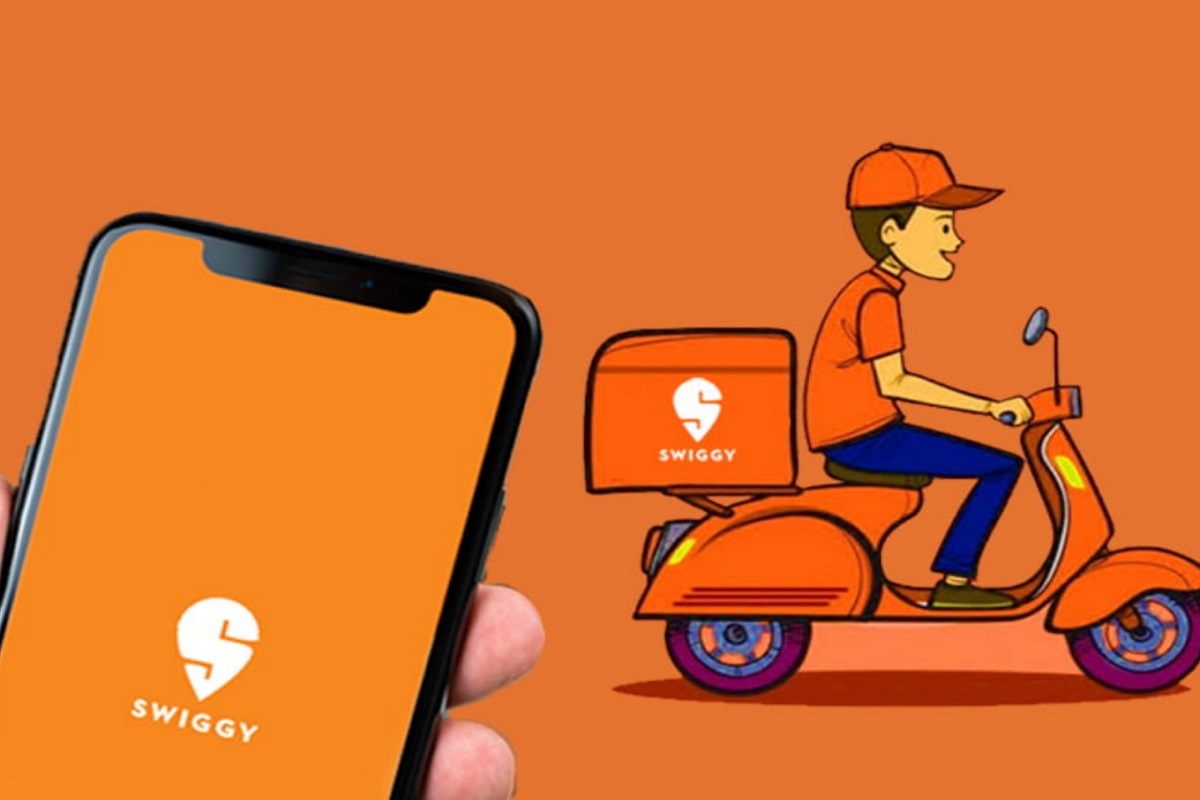)


 +6
फोटो
+6
फोटो





